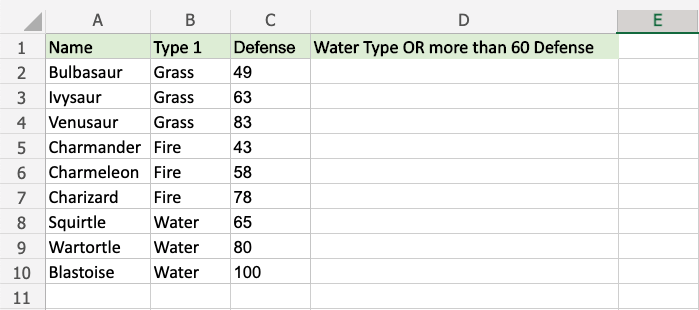Excel OR 函数
OR 函数
OR 函数是 Excel 中的一个预设函数,它根据两个或多个条件返回 TRUE 或 FALSE。
它的输入方式是 =OR。
注意:OR 函数经常与 IF 函数一起使用。
=OR([逻辑1], [逻辑2], ...)
这些条件被称为 [逻辑1], [逻辑2] 等。
条件可以检查以下内容:
- 一个数字是否大于另一个数字
> - 一个数字是否小于另一个数字
< - 一个数字或文本是否等于某个值
=
注意:函数的不同部分由符号分隔,例如逗号 , 或分号 ;
该符号取决于您的语言设置。
OR 函数示例
检查宝可梦类型是否为水系 或 防御力大于 60
该函数返回 "TRUE" 或 "FALSE"。
OR 函数示例,分步操作
- 选择单元格
D2 - 输入
=OR - 双击 OR 命令
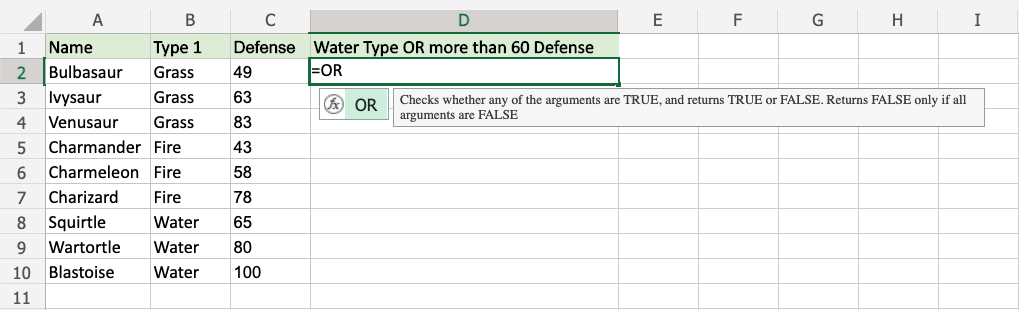
- 指定第一个条件
B2="水" - 输入
, - 指定第二个条件
C2>60 - 按 Enter 键
注意:您可以在按 Enter 键之前,通过重复步骤 5-6 来添加更多条件。
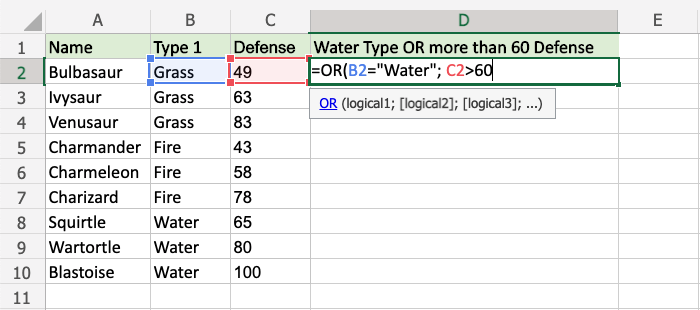
由于单元格 B2 中的值不是"水",所以第一个条件为 FALSE。
由于单元格 C2 中的值小于 60,所以第二个条件也为 FALSE。
至少一个条件需要为 TRUE,OR 函数才会返回 TRUE。
注意:文本值需要用引号括起来:" "
该函数可以使用填充函数对每一行重复执行,以对每个宝可梦进行相同的检查。
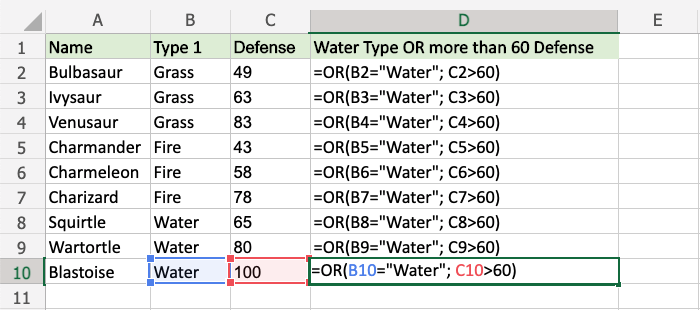
现在,每一行都检查了水系类型 或 防御力大于 60
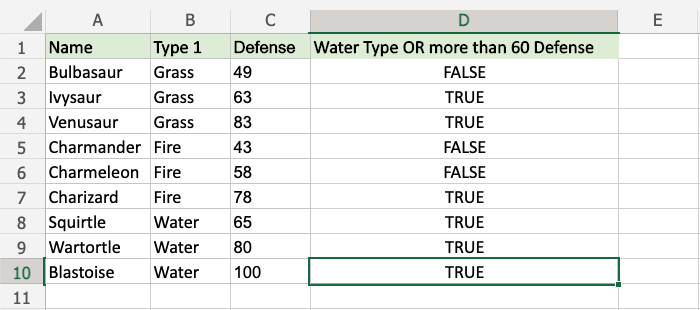
例如
- 妙蛙草不是水系类型,但它防御力超过 60,所以函数返回 "TRUE"。
- 火恐龙不是水系类型,并且防御力低于 60,所以函数返回 "FALSE"
- 卡咪龟既是水系类型,防御力也超过 60,所以函数返回 "TRUE"
OR 函数示例(与 IF 结合使用)
将 OR 函数与 IF 函数结合使用,可以检查 IF 函数的多个条件
注意:IF 函数允许您指定返回值。
IF 函数的输入是 =IF,它有 3 个部分
=IF(逻辑测试, [如果为真时返回的值], [如果为假时返回的值])
OR 函数取代了 logical_test 条件的位置。
这里,IF 函数返回“是”或“否”。
OR 函数作为 IF 函数条件的示例,分步操作
- 选择单元格
D2 - 输入
=IF - 双击 IF 命令
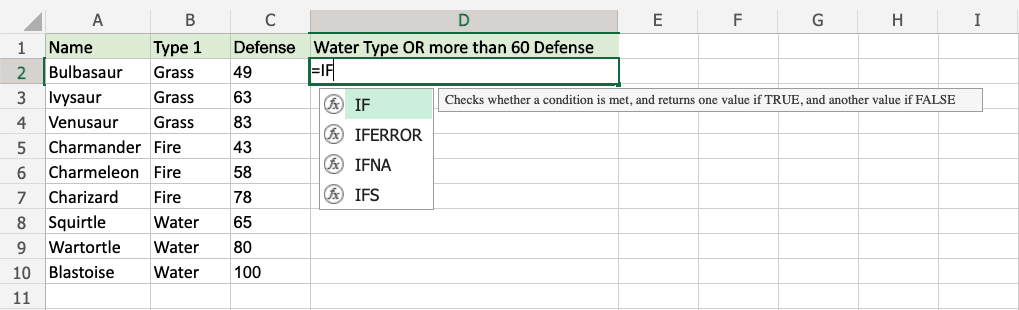
- 输入
OR - 双击 OR 命令
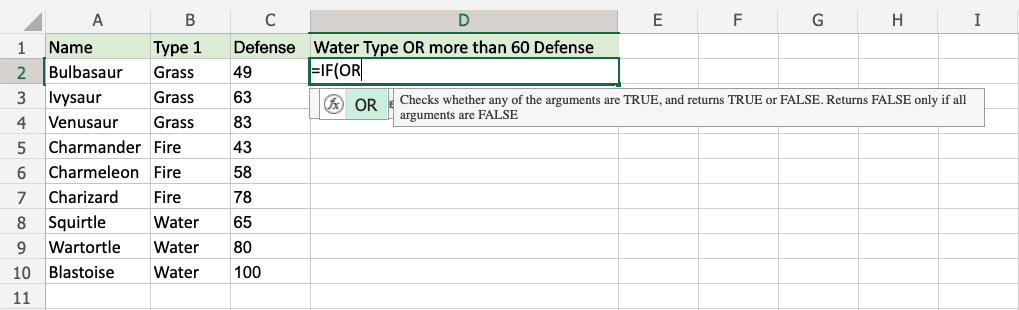
- 指定第一个条件
B2="水" - 输入
, - 指定第二个条件
C2>60 - 输入
), - 当一个或两个条件都为 TRUE 时,指定值为
"是" - 输入
, - 当两个条件都为 FALSE 时,指定值为
"否" - 输入
)并按 Enter 键
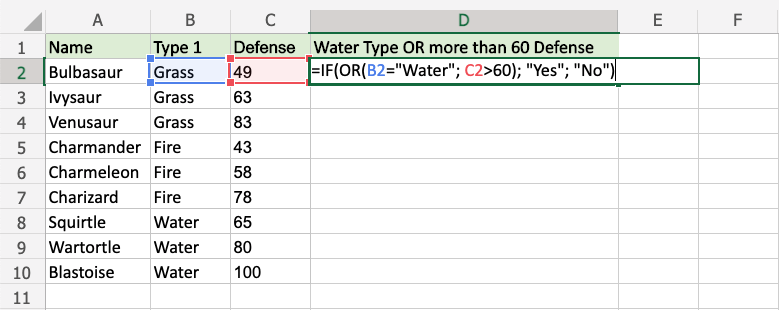
该函数可以使用填充函数对每一行重复执行,以对每个宝可梦进行相同的检查。
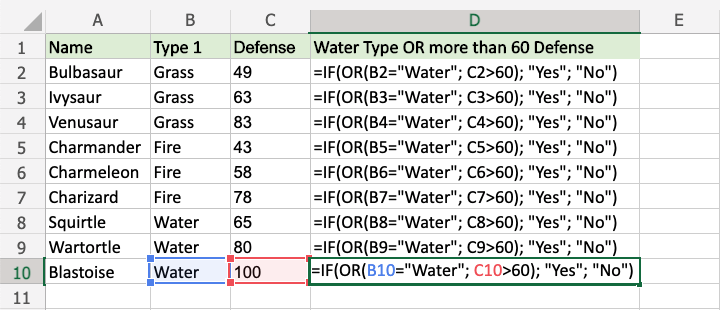
现在,每一行都检查了水系类型 或 防御力大于 60
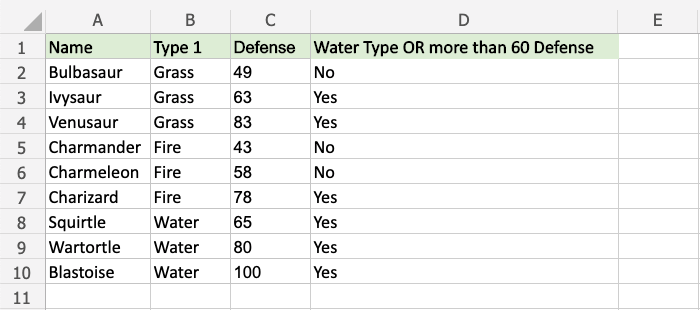
例如
- 妙蛙草不是水系类型,但它防御力超过 60,所以函数返回 "是"。
- 火恐龙不是水系类型,并且防御力低于 60,所以函数返回 "否"
- 卡咪龟既是水系类型,防御力也超过 60,所以函数返回 "是"